Как да поправите кода за грешка на OneDrive 0x8004de88

Научете как да поправите кода за грешка на OneDrive 0x8004de88, за да можете отново да използвате вашето облачно хранилище.
Android е мобилна операционна система, предназначена за смартфони, телевизори и носими устройства. Като софтуер с отворен код, практически всеки може да модифицира Android според желанието си, без да се страхува от нарушаване на авторските права (до известна степен). Ето защо виждате различни фирмени теми като MIUI на Xiaomi, EMUI на Huawei и OxygenOS на OnePlus.
Според статистиката Android има 74,14% пазарен дял, което прави Android най-популярната мобилна ОС в света. Това е така, защото производителите на телефони могат да монтират Android на всяко от своите мобилни устройства. В резултат на това производителите на телефони разглезват клиентите заради огромното разнообразие от устройства с Android.
Въпреки това, привлекателността на iPhone е в неговия стил. iPhone притежава специфична характеристика, която ги кара да се чувстват специални. Елегантен и тънък корпус, прост и интуитивен потребителски интерфейс и прилично мощна камера. Въпреки това, тъй като iPhone и iOS са защитени с авторски права само за Apple, това означава, че клиентът трябва да плати цената за ексклузивността. Ето защо iPhones са толкова скъпи.
Но трябва да можете да извлечете най-доброто от двата свята и можете! Това е така, защото Android OS е толкова адаптивна, че това може да се направи. Използвайки Mi Control Center за устройства с Android, можете да персонализирате потребителския интерфейс на вашата Android OS, за да изглежда като елегантния и красив потребителски интерфейс на iOS, който прави iPhone толкова привлекателен.
Известно е, че смартфонът Xiaomi поддържа много добре Mi Control Center. Освен това е страхотна бюджетна алтернатива на по-скъпите модели телефони. Повечето устройства на Xiaomi за $200-$300 имат същите или дори по-мощни спецификации от iPhone от $800-$1000. Така че, за тази статия, нека използваме Xiaomi като пример. Xiaomi използва MIUI като операционна система по подразбиране, но може да работи и с Android.
Mi Control Center има както екран за уведомяване, така и център за управление - можете да ги наричате страни. Ако плъзнете надолу от горната лява страна, активирате панела за известия. Панелът за известия съдържа всички известия от съобщения, имейли и аларми.
Ако плъзнете надолу от горната дясна страна, активирате контролния център. Центърът за управление съдържа важни функции за превключване като мобилни данни, Wi-Fi, нощна светлина, режим на вибрация и др.
Границата между всяка страна може да се регулира, както и да се обръща.
Винаги изтегляйте приложението от надежден източник като Google PlayStore.
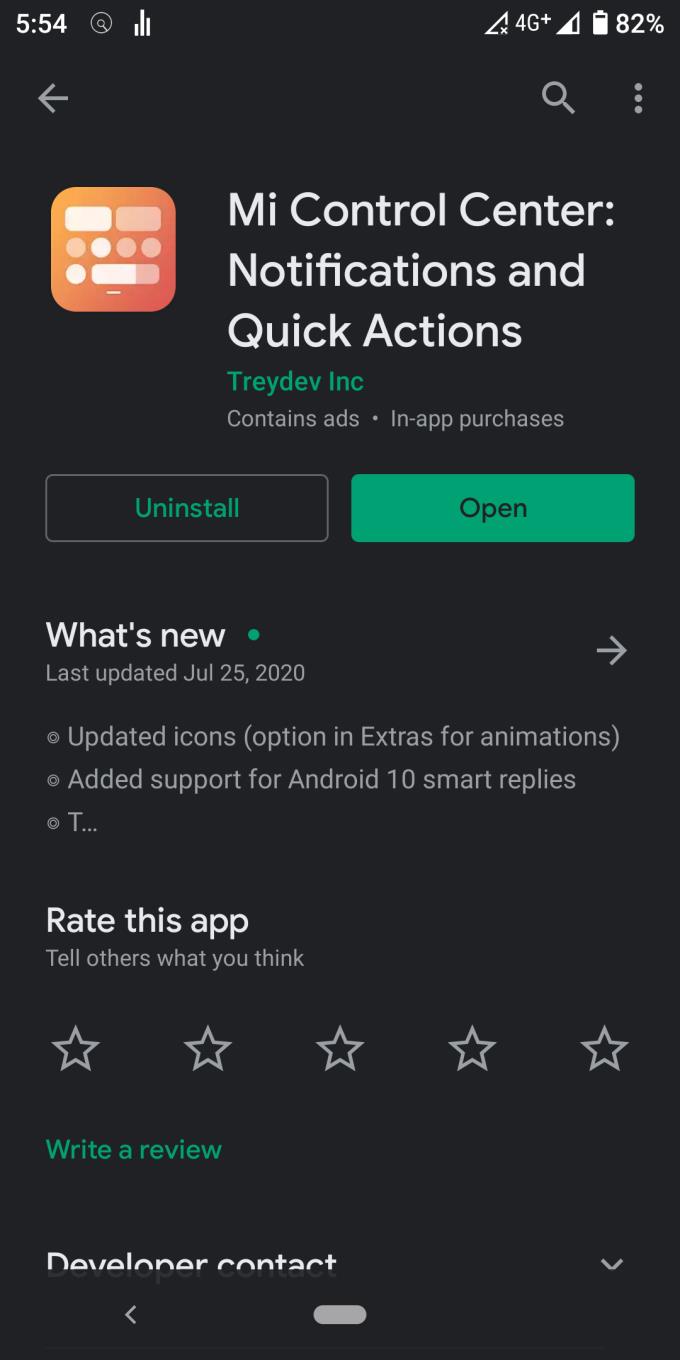
Когато бъдете попитани за различни подкани за разрешение, активирайте всички.
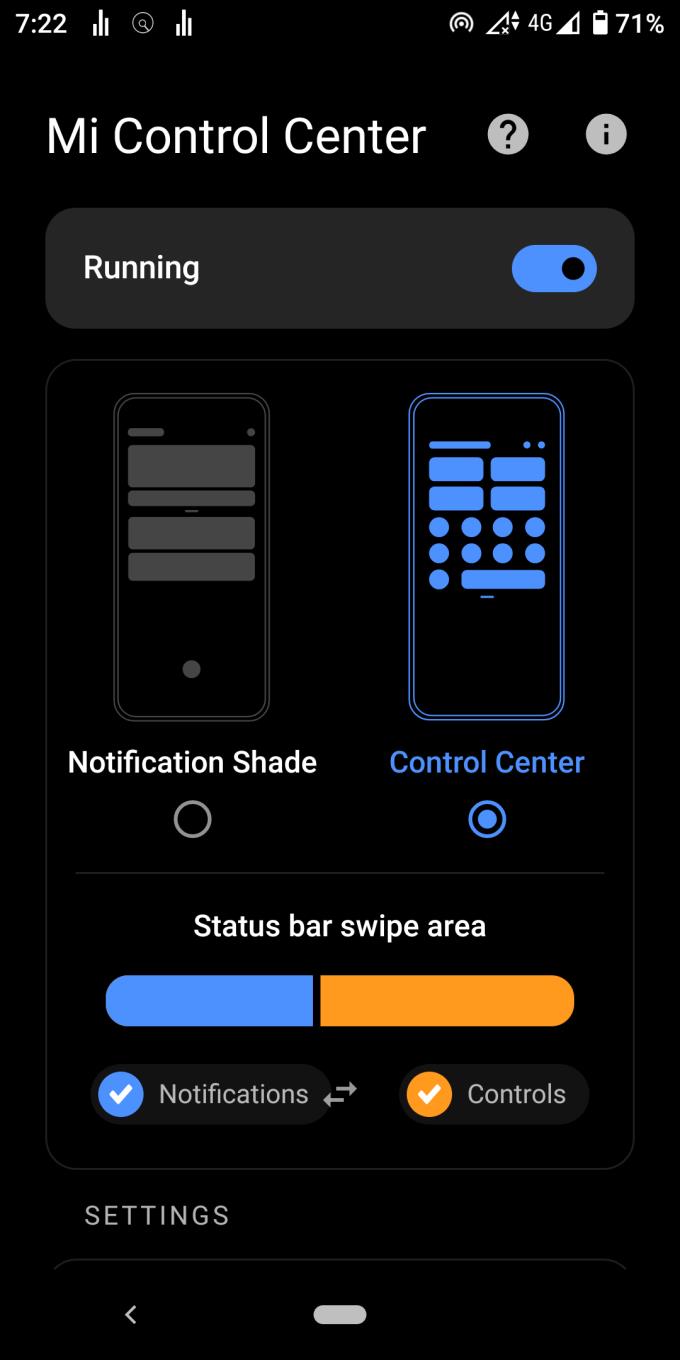
Задайте „Форма на икони за бързи настройки“ на „Заоблен правоъгълник“
Задайте „Решетка с големи плочки“ на „1×2“.
Задайте „Решетка на плочки“ на „2×4“.
Задайте „Размер на плочките“ на „60“
Изключете „Малки ъгли“.
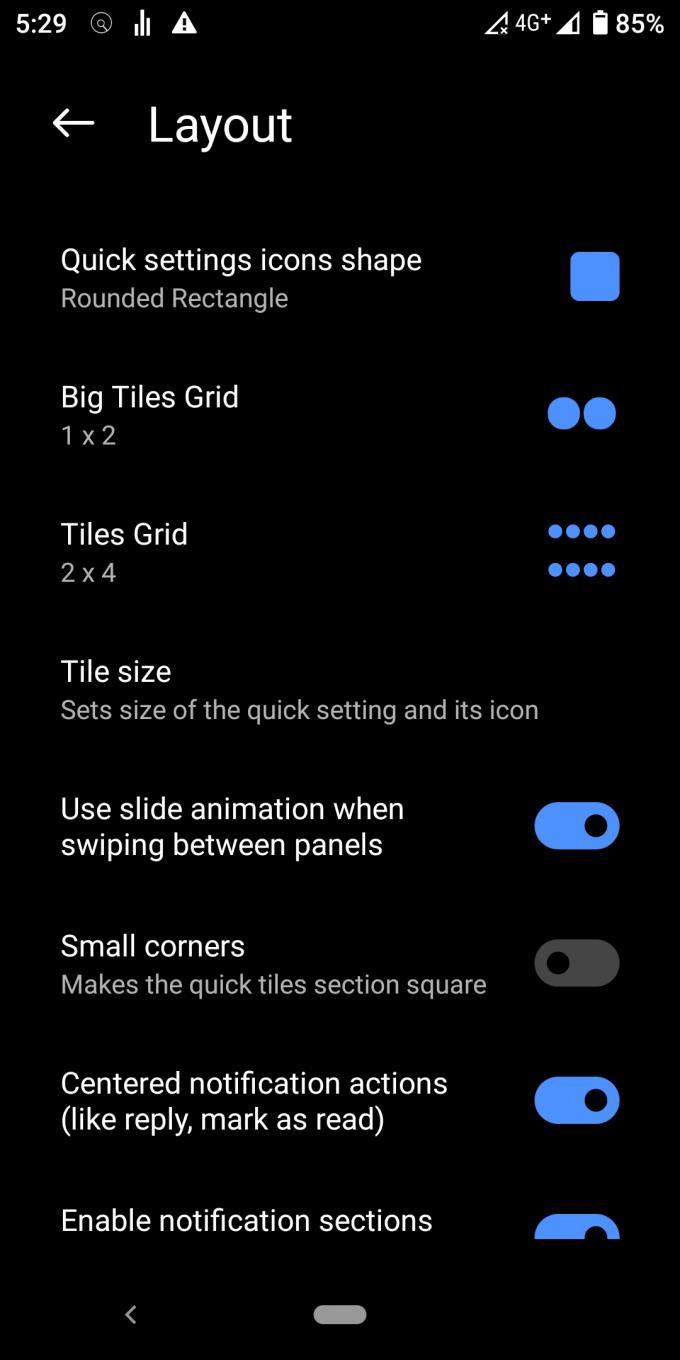
Останалите опции са предимно въпрос на предпочитание. Той леко ще се отклони от темата на iOS, но все пак ще бъде достатъчно близо. Няма да можете да пресъздадете напълно външния вид на iOS. Mi Control Center няма вертикална яркост на екрана и плъзгач за сила на звука, както има iOS.
Задайте „Тип фон“ на „Замъгляване на живо“ с 50 прозрачност и 50 замъглявания.
Задайте „Цвят на фона“ на „Черен“ (FF000000)
Задайте „Цвят на фона на известията“ на „Бял“ (#FFFFFFFF)
Задайте “Active Tile Color” на “Light Blue” (#0068FF)
Задайте „Цвят на текста“ на „Черен“ (FF000000)
Задайте „Цвят на плъзгача за яркост“ на „Бяло“ (#FFFFFFFF)
Изключете „Динамични цветни известия“
Изключете „Icon Tint Active“
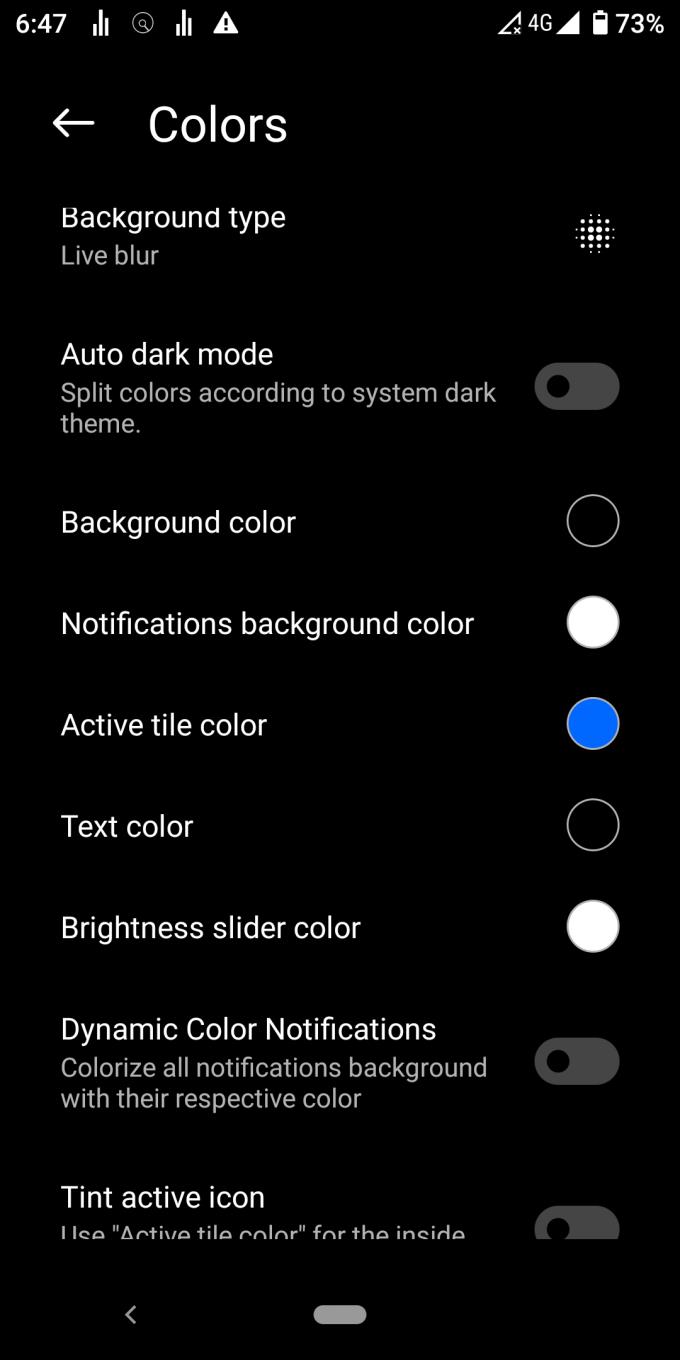
След като плочката е активирана, иконата на iOS ще стане червена (от бяла), така че можете да правите разлика между активни и неактивни. За съжаление Mi Control Center поддържа само промяна на цвета на плочката (не на иконата). Предпочитам светлосиньо, тъй като е по-малко натрапчиво от червено.
Плъзнете надолу от горния десен ъгъл
Натиснете малката бележка и иконата на писалка в горния десен ъгъл на контролния център
Подредете превключвателите, като следвате снимката по-долу
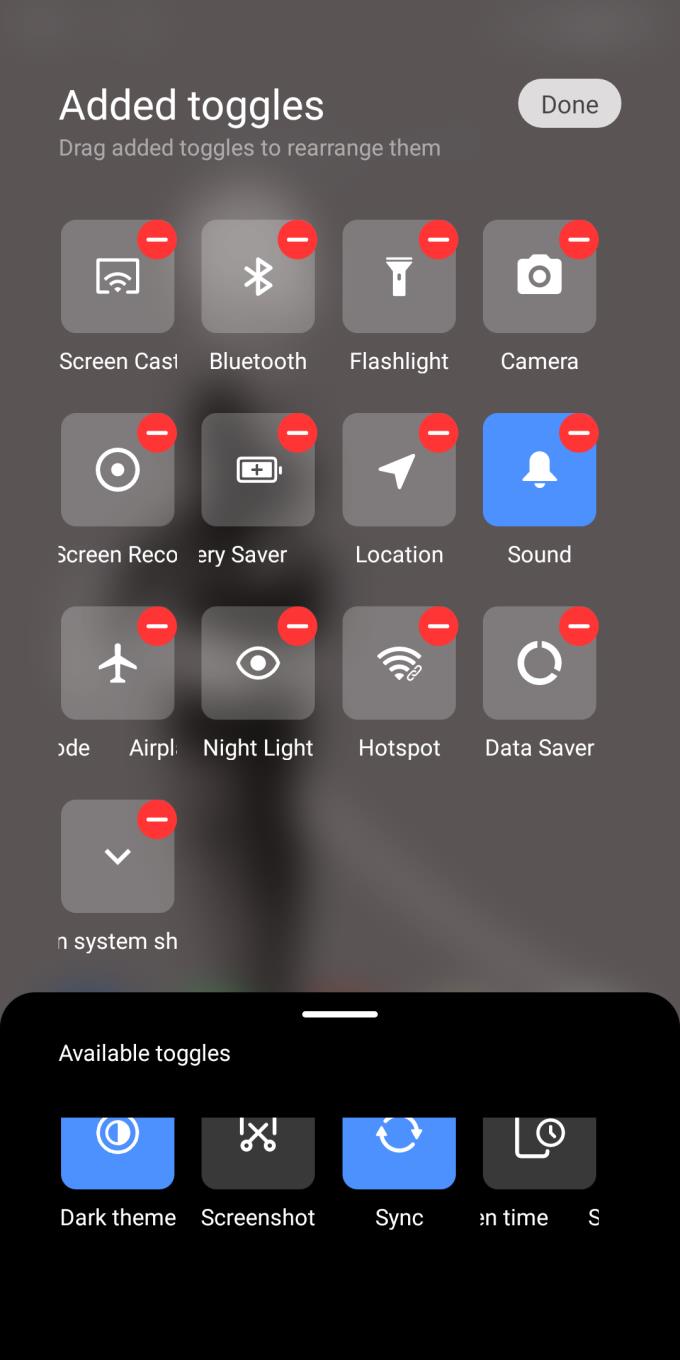
В iOS има няколко приложения на Apple като AppleTV, AppleMusic и Airdrop. Тези приложения на Apple не съществуват в Android. Превключвателите по-горе изброяват само функции, предоставени от Mi Control Center и другите ви приложения за Android.
След като завършите всички стъпки, е време да разгледате крайния продукт. Доста близо, нали?
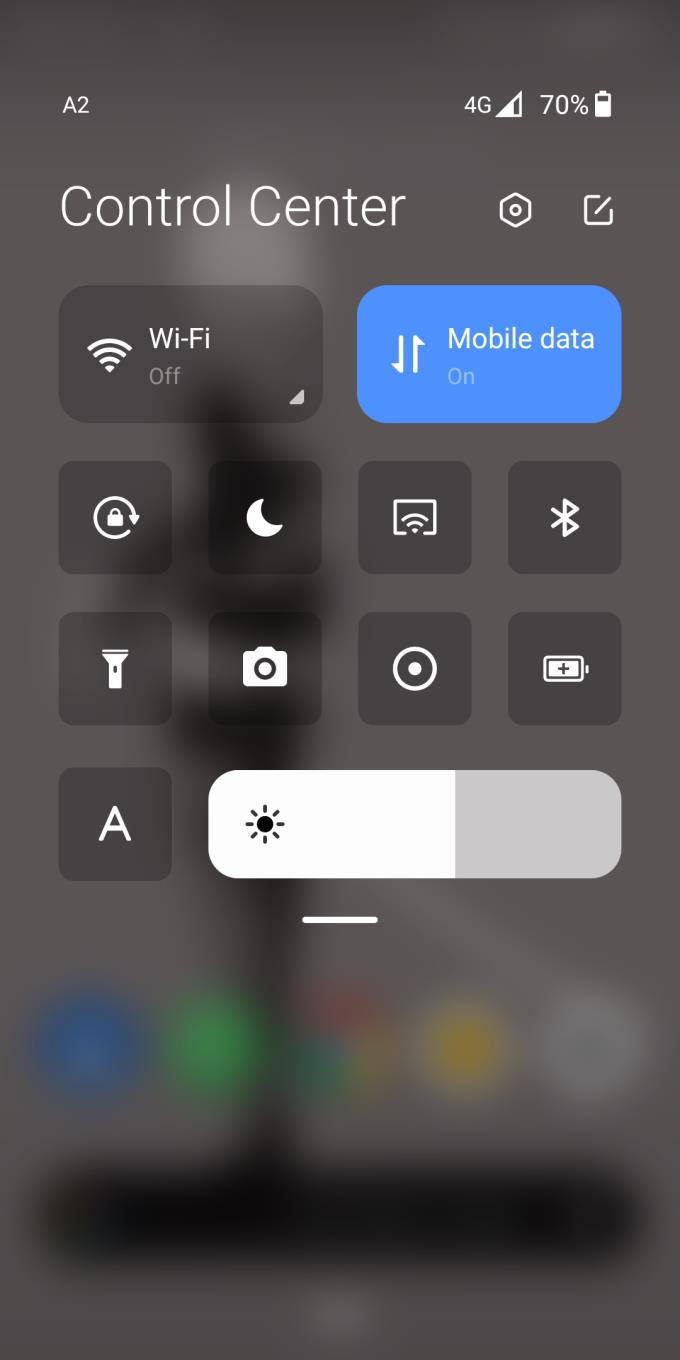
Изтеглянето на Mi Control Center ви позволява да имате най-доброто от двата свята на вашия смартфон Xiaomi — или други телефони с Android. Приложението пресъздава почти перфектно усещането за контролния център на iOS и центъра за известия.
Научете как да поправите кода за грешка на OneDrive 0x8004de88, за да можете отново да използвате вашето облачно хранилище.
Намерете тук подробни инструкции за промяна на User Agent String в браузъра Apple Safari за MacOS.
Често ли получавате грешката „Съжаляваме, не можахме да се свържем с вас“ в MS Teams? Опитайте тези съвети за отстраняване на проблеми, за да се отървете от този проблем сега!
В момента не е възможно да се деактивират анонимни въпроси в събитията на живо в Microsoft Teams. Дори регистрираните потребители могат да задават анонимни въпроси.
Ако LastPass не успее да се свърже с своите сървъри, изчистете локалния кеш, актуализирайте мениджъра на пароли и деактивирайте разширенията на браузъра си.
Spotify може да бъде досадно, ако се отваря автоматично всеки път, когато стартирате компютъра си. Деактивирайте автоматичното стартиране, като следвате тези стъпки.
За много потребители, актуализацията 24H2 прекратява автоматичния HDR. Тази ръководство обяснява как можете да решите този проблем.
Трябва ли да планирате повтарящи се срещи в MS Teams с едни и същи участници? Научете как да настроите повтаряща се среща в Teams.
Ние ви показваме как да промените цвета на маркирането за текст и текстови полета в Adobe Reader с това ръководство стъпка по стъпка.
Чудите се как да интегрирате ChatGPT в Microsoft Word? Това ръководство показва точно как да го направите с добавката ChatGPT за Word в 3 лесни стъпки.







